本文章主要用来介绍我们如何来贡献 datacap 服务端源码。
重要 克隆源码到本地(如果您需要提交代码到主仓库中需要先将源码 fork 到您的 github 账户中)
重要
以下是基本的环境配置
进入项目根目录执行以下代码
打开 IDEA 编辑器,弹出类似如下窗口
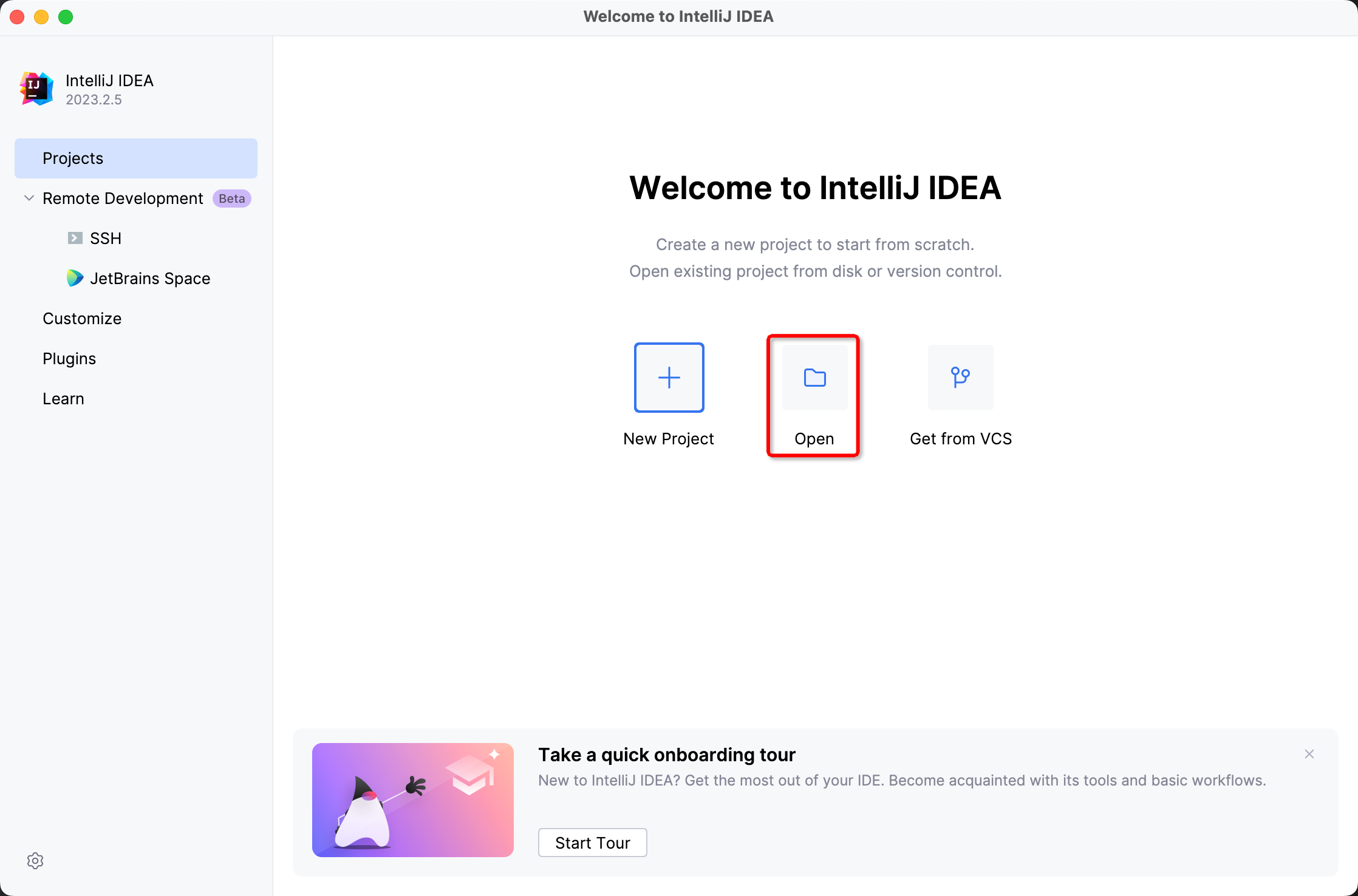 点击红框指出的菜单,选择 datacap 源码的根目录,点击打开即可,此时会进入源码的页面,加载完成后窗口如下
点击红框指出的菜单,选择 datacap 源码的根目录,点击打开即可,此时会进入源码的页面,加载完成后窗口如下
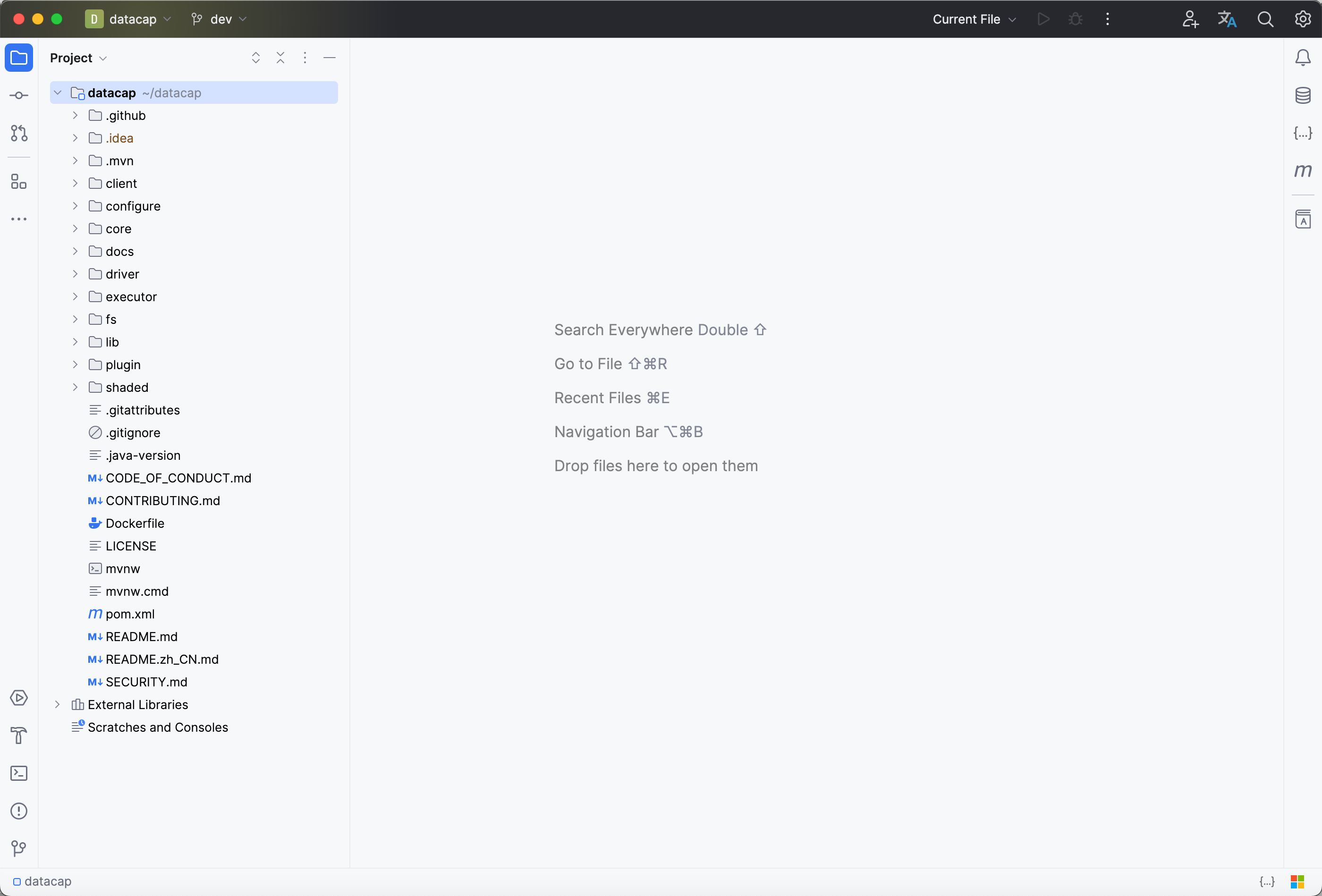 左侧展示的是 datacap 源码的各个目录。以下是每个目录的功能:
左侧展示的是 datacap 源码的各个目录。以下是每个目录的功能:
找到
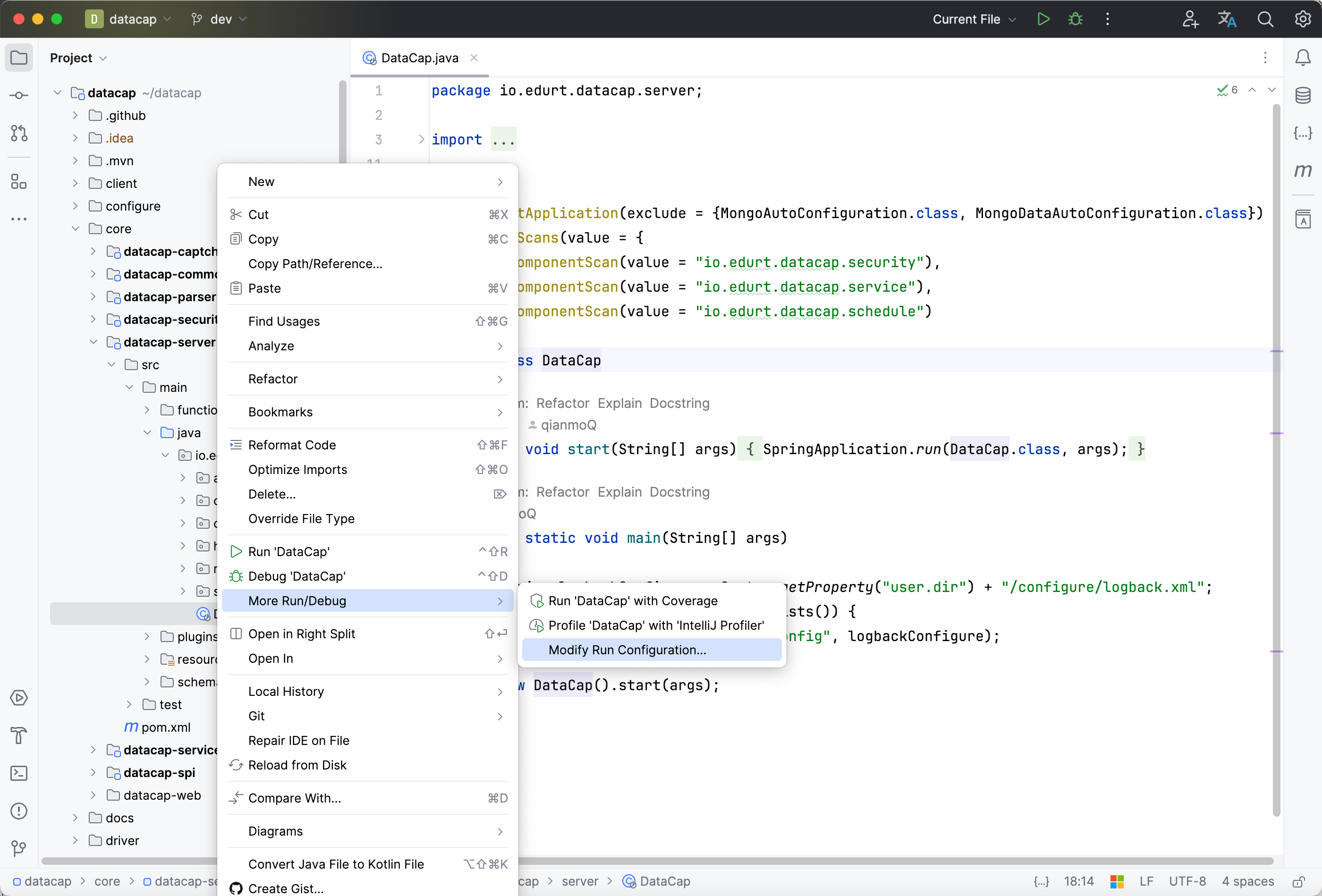 弹出类似如下窗口
弹出类似如下窗口
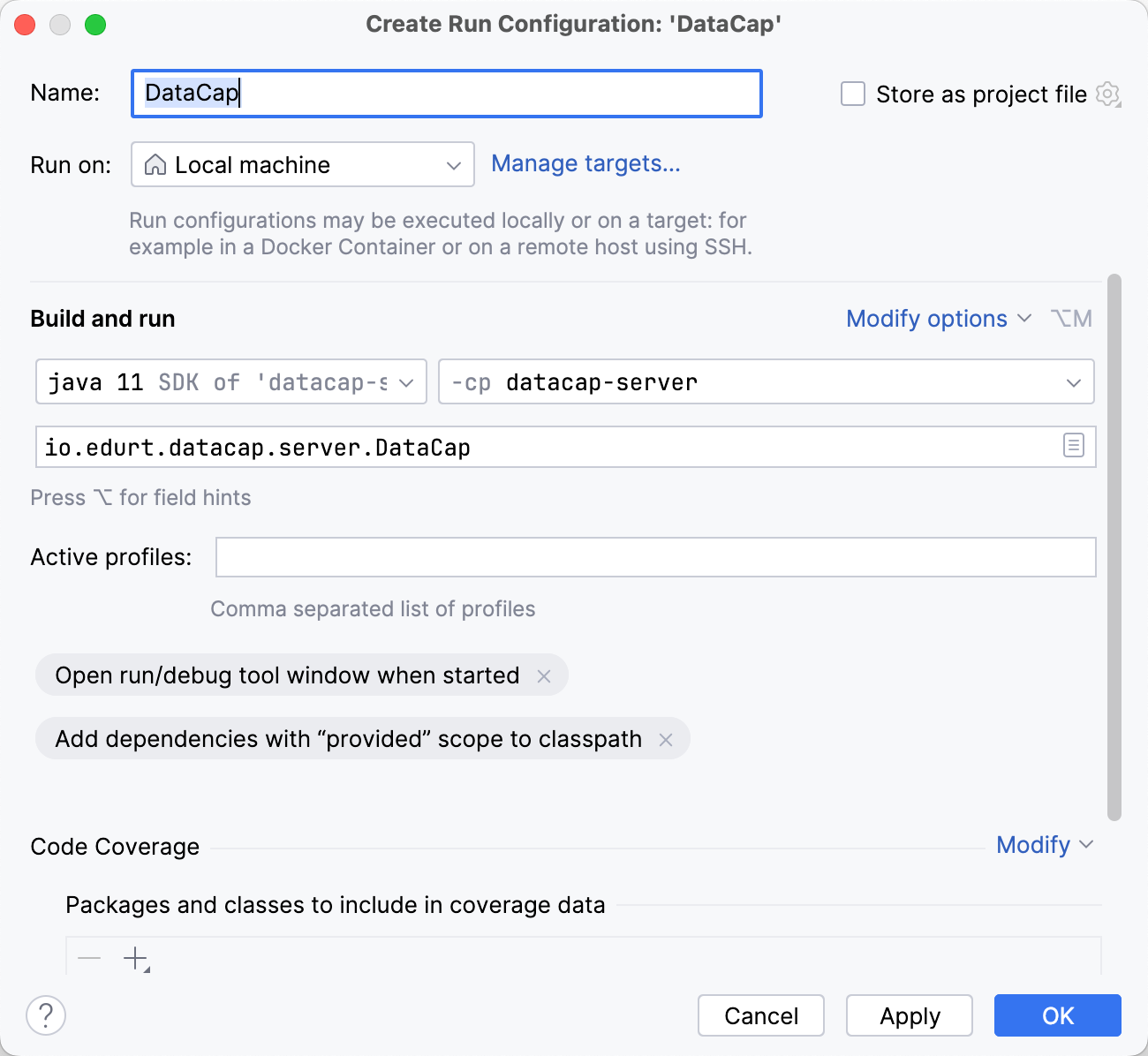 点击
点击
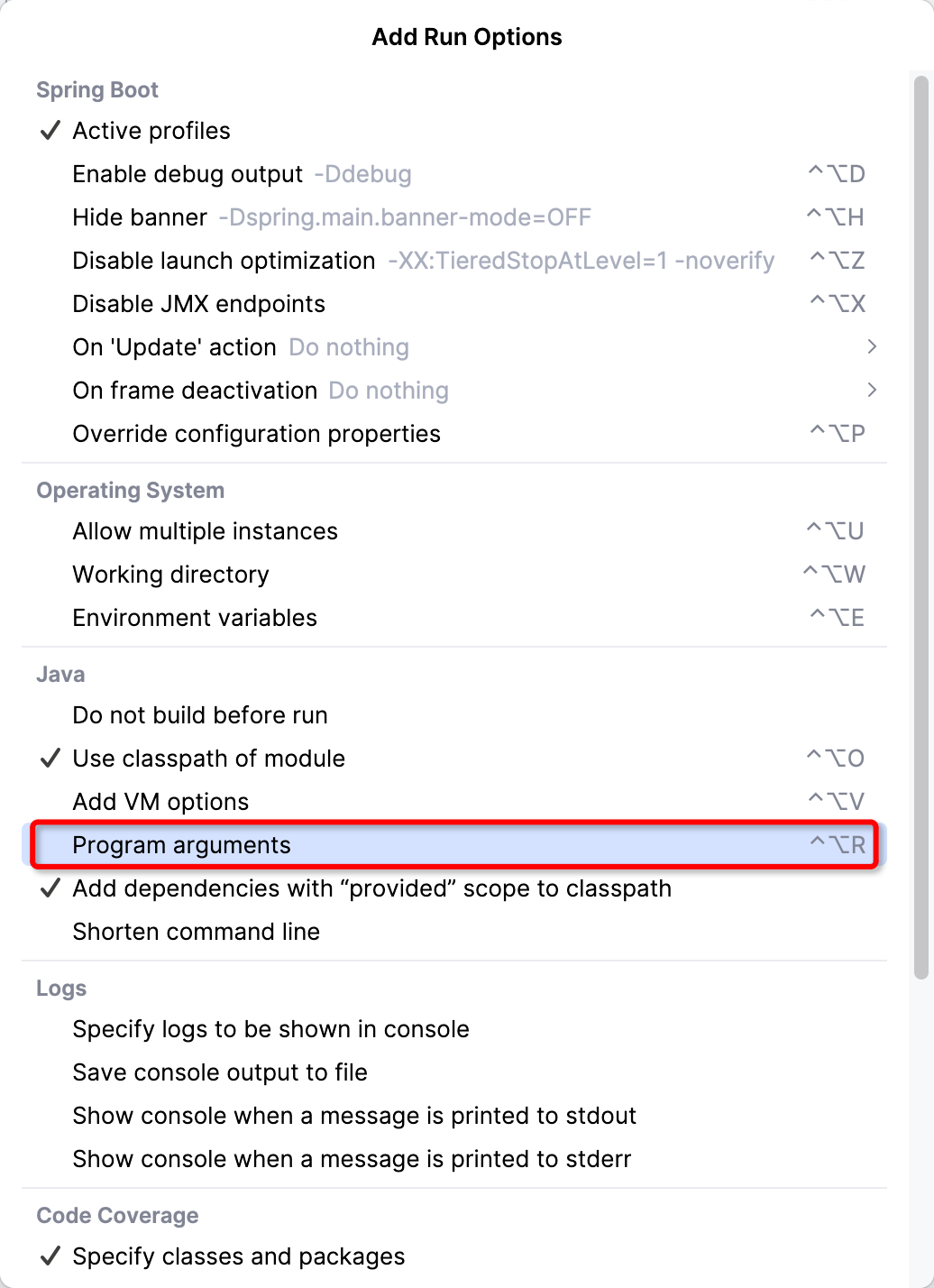 此时窗口将会变成
此时窗口将会变成
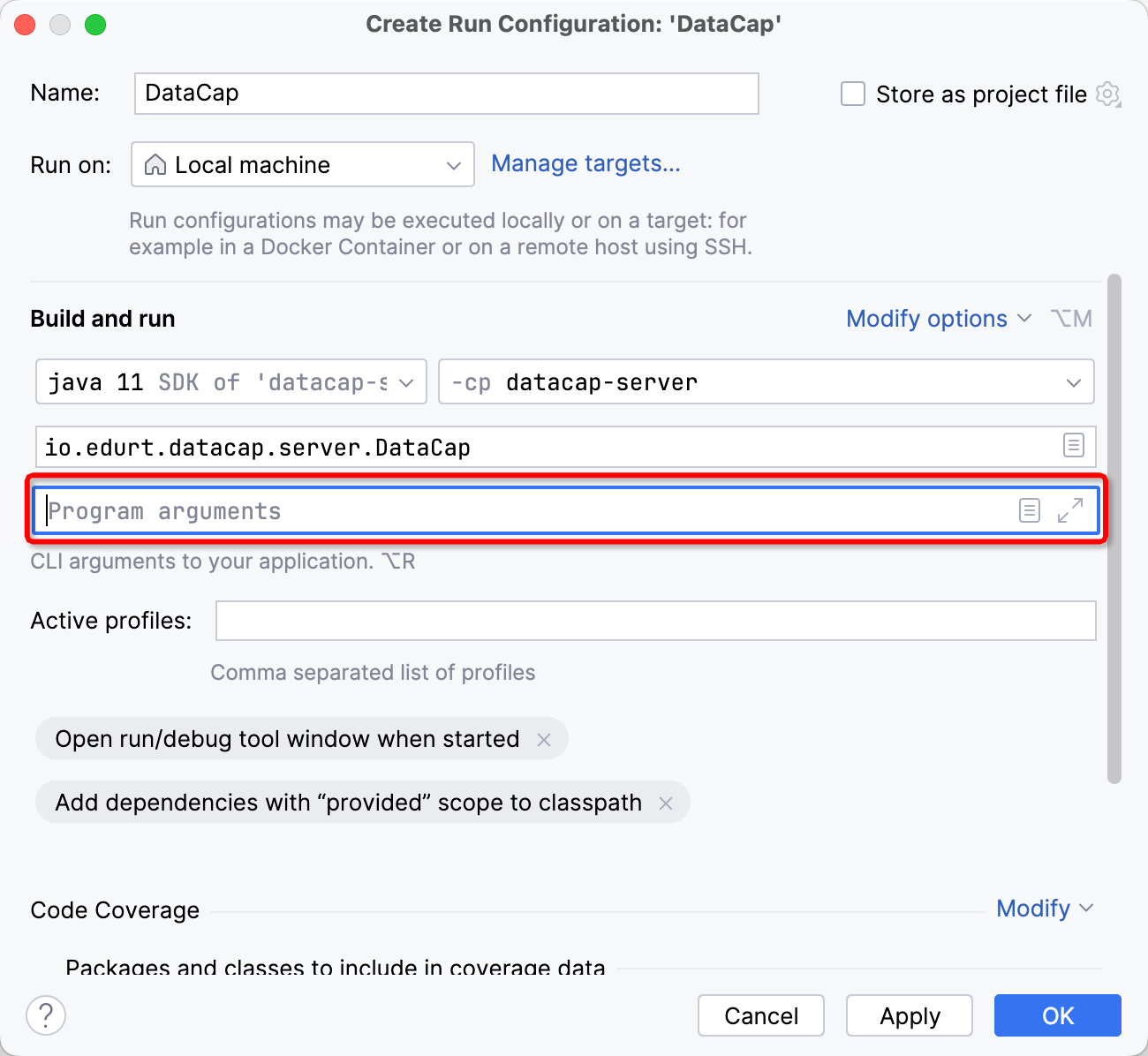 在输入框中添加
完成后点击
在输入框中添加
完成后点击
准备工作
重要 克隆源码到本地(如果您需要提交代码到主仓库中需要先将源码 fork 到您的 github 账户中)
bash
git clone https://github.com/devlive-community/datacap.gitNote
如果您已经 fork 源码到您的账户中,请将
devlive-community
替换为您的 github 账户的 ID
| 环境 | 版本 | 必需 |
|---|---|---|
JDK
|
1.8
|
11
|
必须 |
Maven
|
= 3.5
|
可选 |
IDEA
|
Eclipse
|
其他
|
任意版本 | 必须 |
Note
在本文中我们使用的是
IDEA
编辑器环境,用户可以根据自己喜好更换相应编辑器。
编译项目
bash
./mvnw -T 1C clean install package -Dspotbugs.skip -Dgpg.skip -Dcheckstyle.skip -DskipTests=true
加载源码到 IDEA
打开 IDEA 编辑器,弹出类似如下窗口
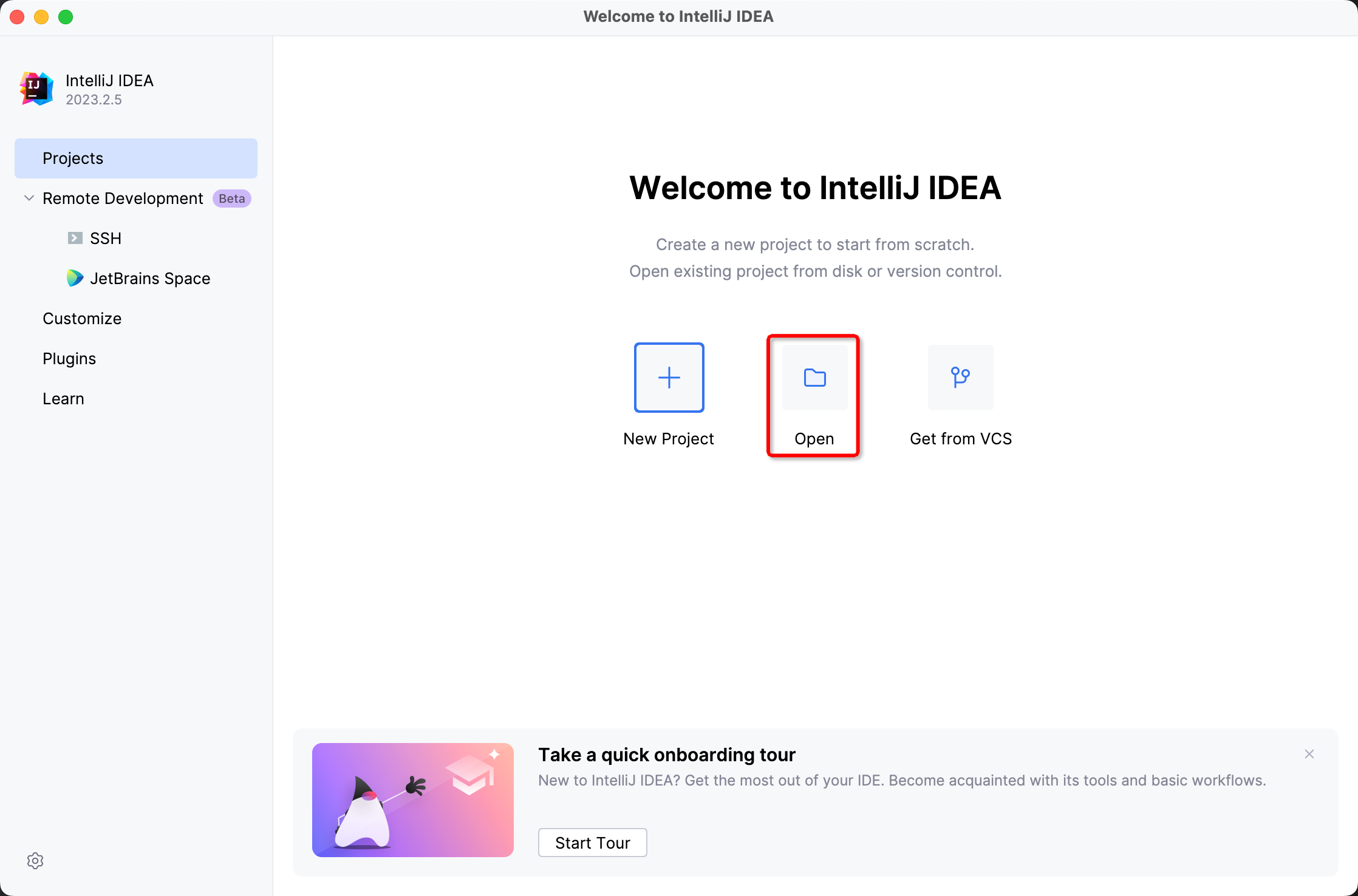
Note
不同的 IDEA 版本,各个按钮的所在位置可能不相同。
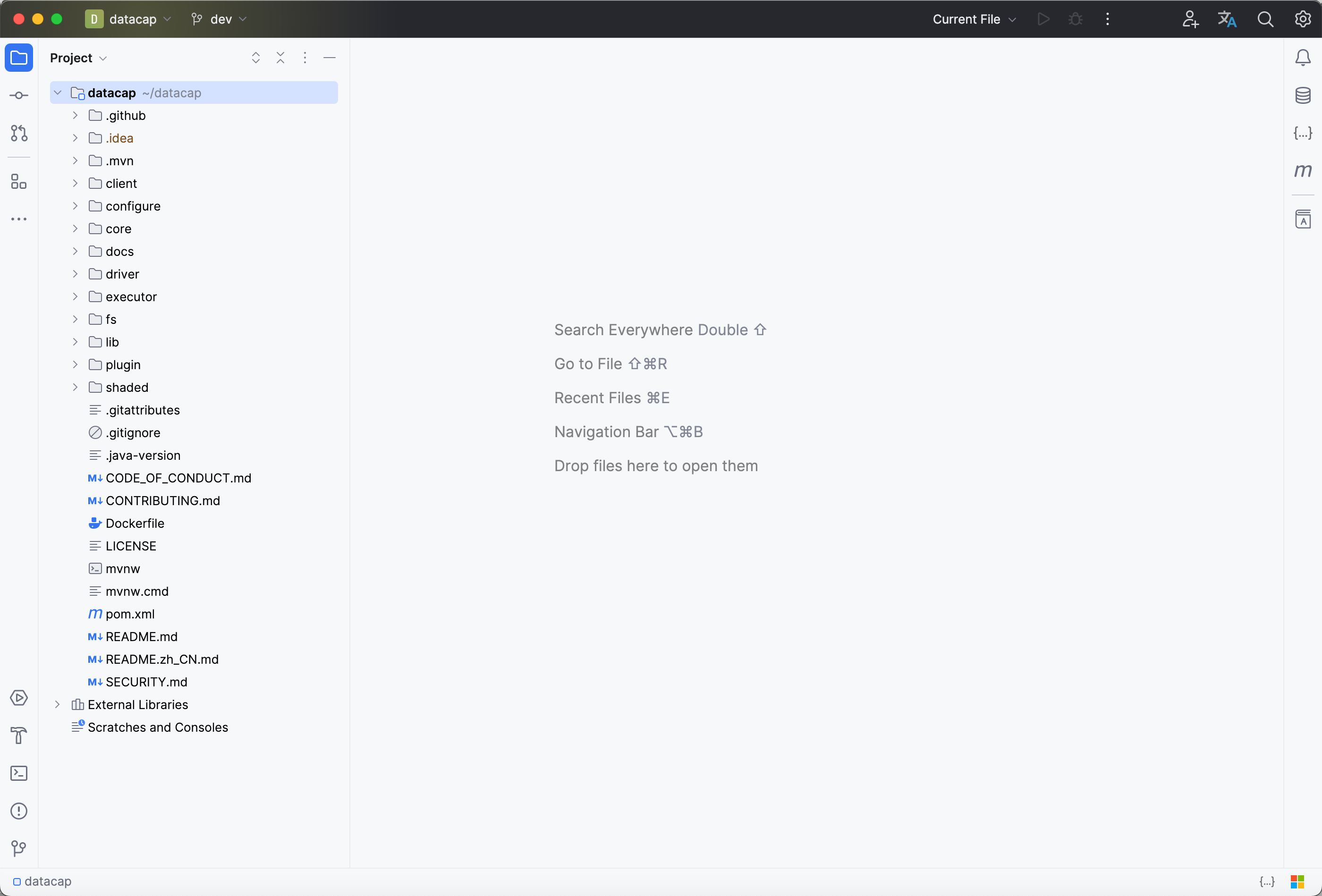
-
.github: github 需要的一些 issues 模版,pull request 模版,还有一些 CI 自动化配置脚本等 -
.mvn: maven wapper 的配置 -
client: 客户端的相关源码-
datacap-cli: datacap 命令行源码
-
-
configure: datacap 相关配置-
assemblydatacap 打包用到的各种配置-
etcdatacap 服务端配置文件-
bindatacap 服务启动脚本 -
confdatacap 服务配置文件-
pluginsdatacap 插件配置文件
-
-
-
-
git-forksdatacap fork 主仓库脚本 -
git-hookdatacap git 本地提交相关 hook -
proxydatacap 服务部署代理配置 -
publishdatacap 用于发布的各脚本
-
-
coredatacap 服务端核心源码-
datacap-captchadatacap 验证码源码 -
datacap-commondatacap 常用工具源码 -
datacap-parserdatacap SQL 解析器源码 -
datacap-securitydatacap 安全相关源码 -
datacap-serverdatacap 服务端源码 -
datacap-servicedatacap 服务端服务源码 -
datacap-spidatacap 服务端 SPI 源码 -
datacap-webdatacap Web 前端源码
-
-
docs: datacap 文档源码 -
driver: datacap 数据源驱动源码 -
executor: datacap 执行器源码 -
file: datacap 文件格式化转换器源码 -
fs: datacap 文件系统源码 -
lib: datacap 依赖包源码 -
notify: datacap 通知器源码 -
parser: datacap sql 解析器源码 -
plugin: datacap 插件源码 -
scheduler: datacap 调度器源码 -
shaded: datacap 重制依赖源码
启动服务
找到
DataCap
主文件,路径为
src/main/java/io/edurt/datacap/server/DataCap.java
在文件上右键,类似下图
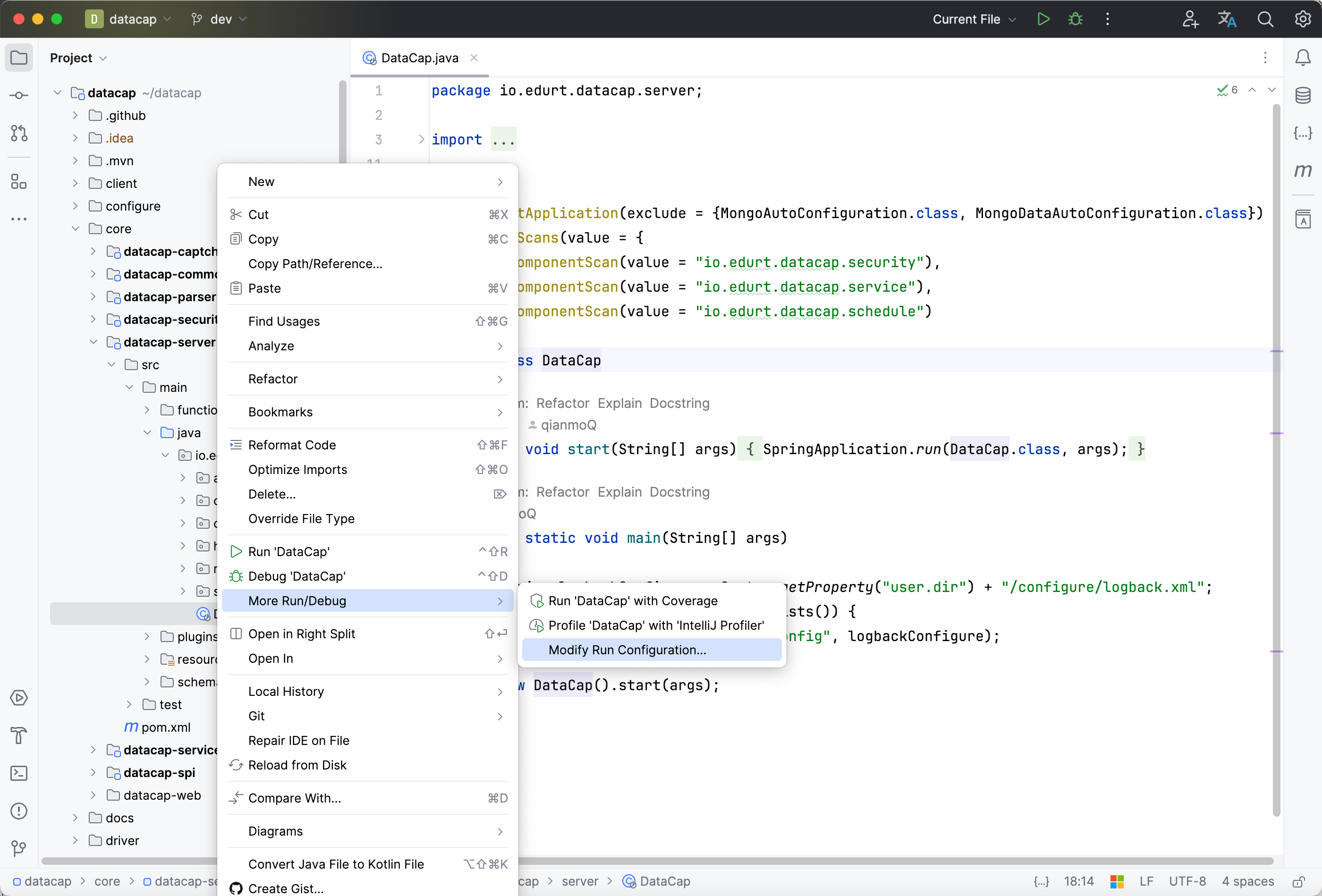
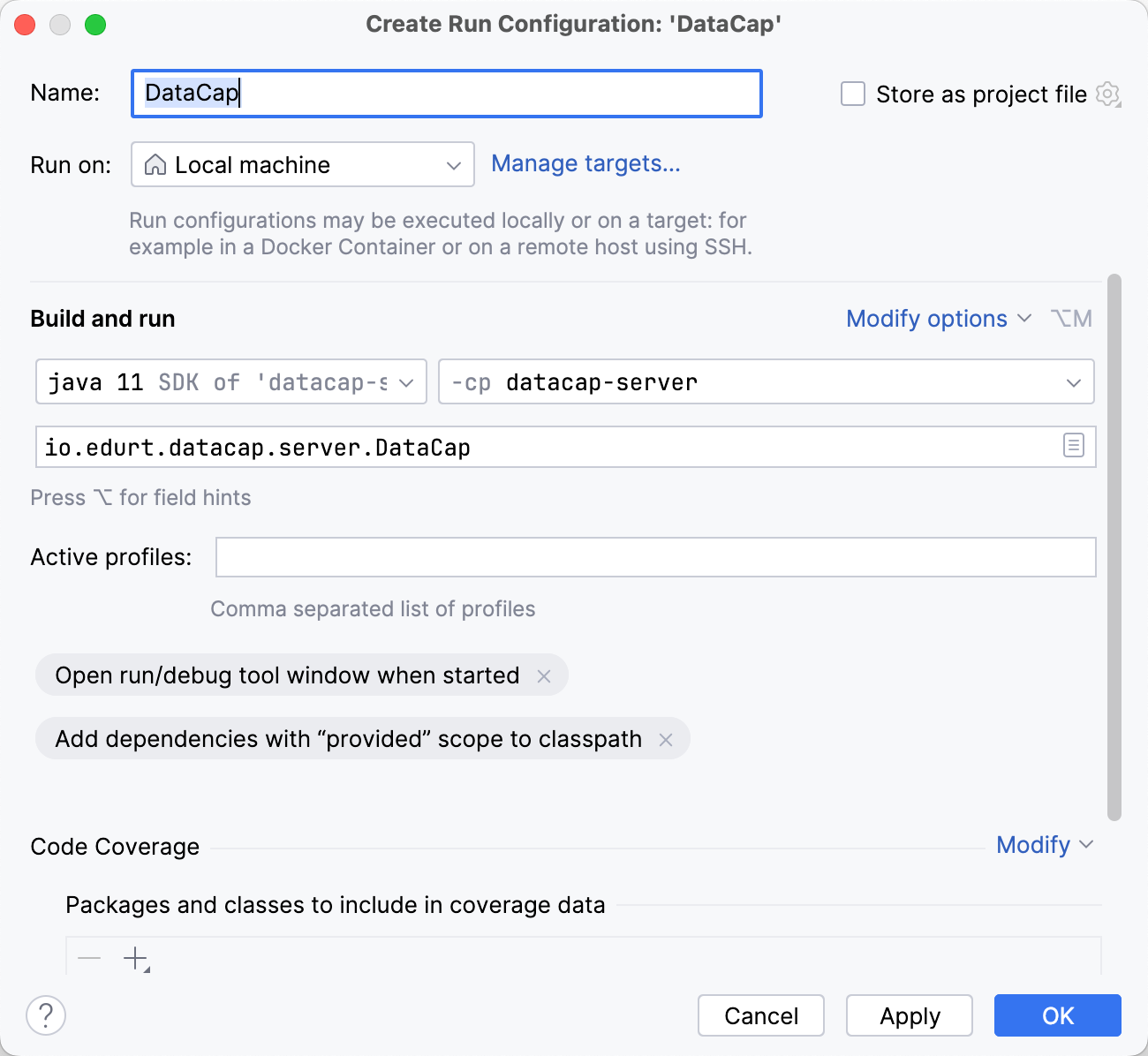
Modify options
, 找到
Program arguments
,并点击它
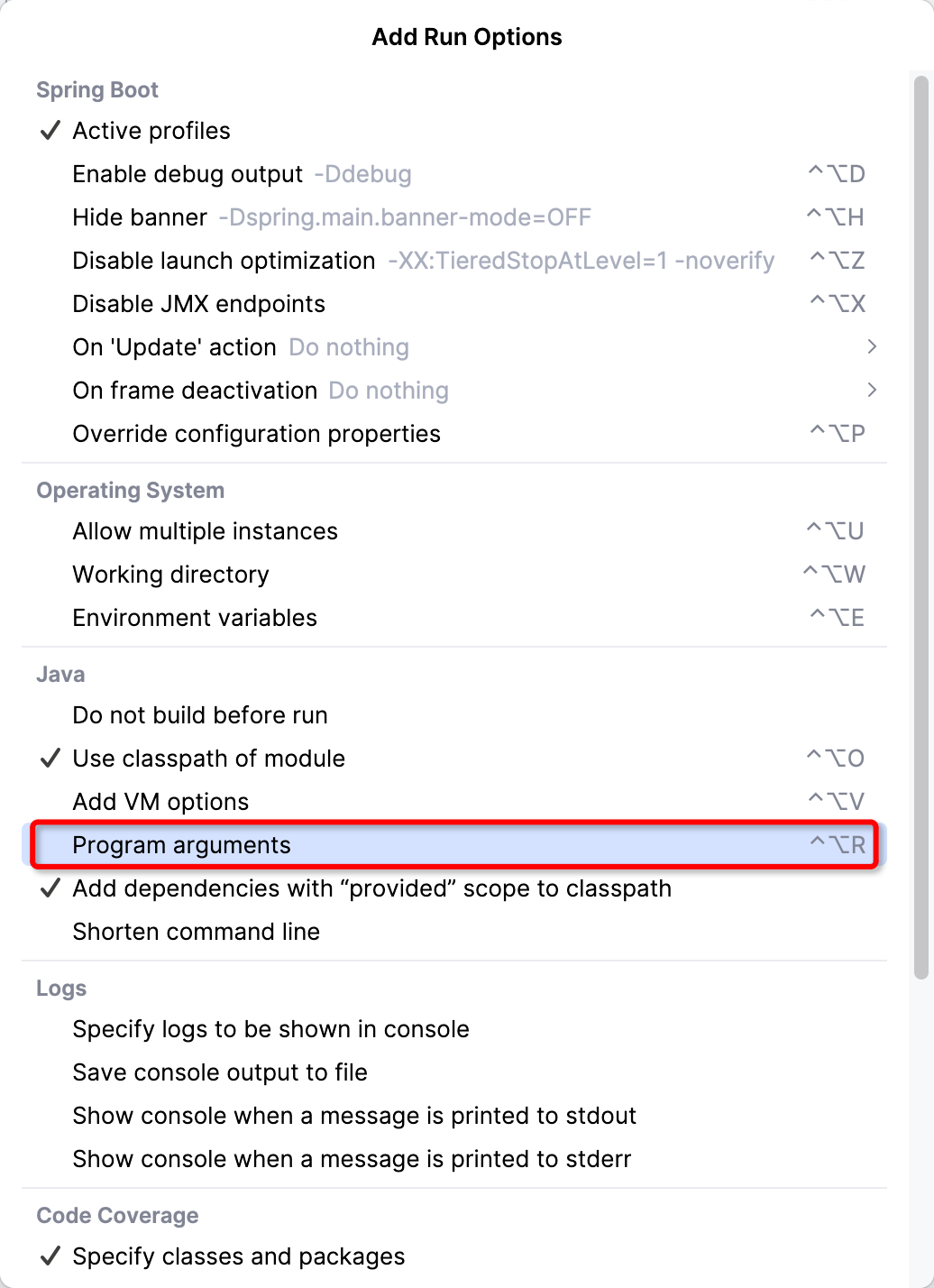
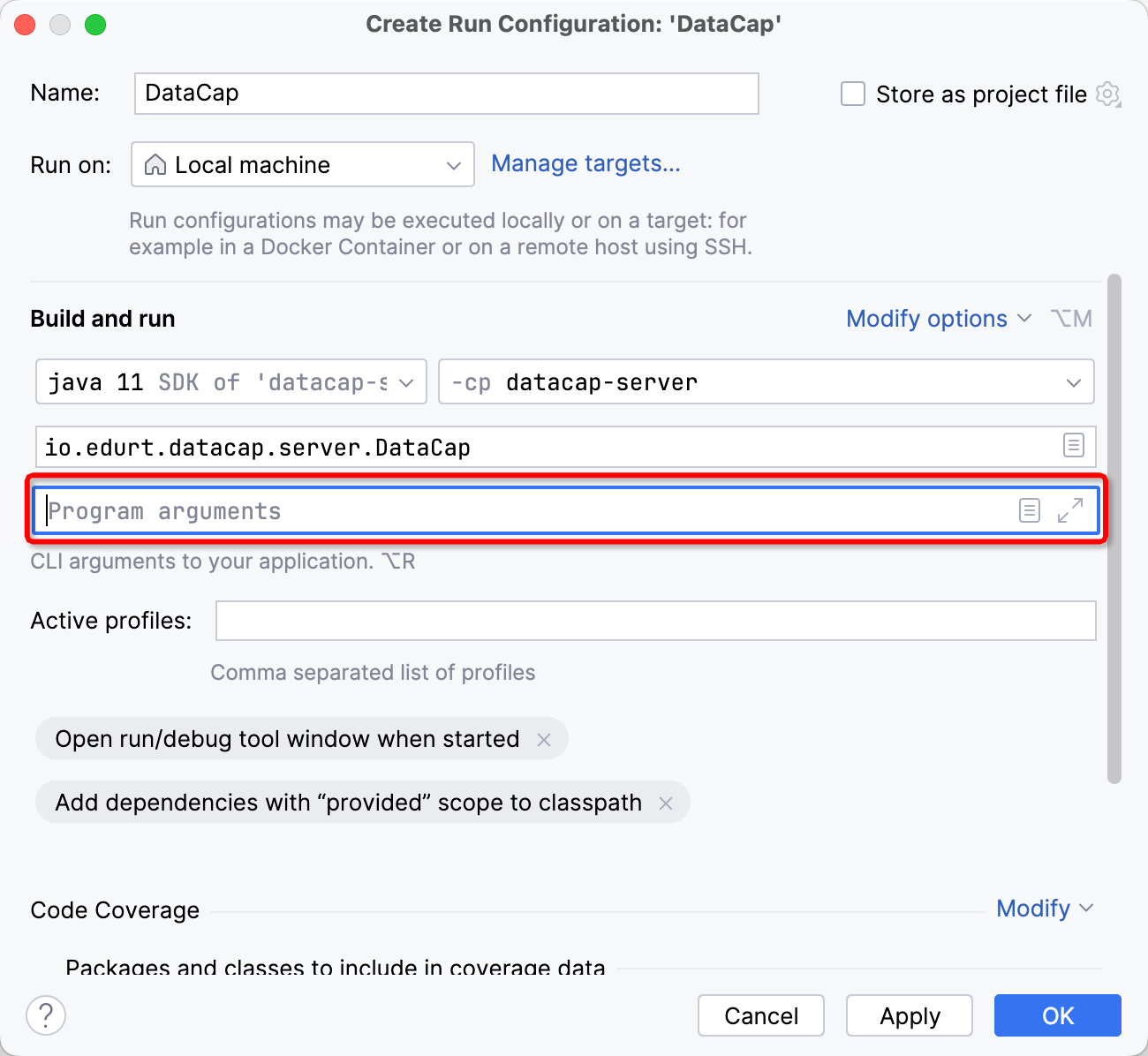
--spring.config.location=
里面的值填写
configure/etc/conf
的绝对路径,比如项目在
/root/datacap
目录下,那么该值为
/root/datacap/configure/etc/conf/
Danger
注意
conf
后必须增加
/
否则配置会不生效
OK
按钮,即可启动服务,访问
http://localhost:9096/
成功后,表示服务启动成功。
贡献者
